Jedwali la yaliyomo
Haya ni mafunzo mafupi ya hatua kwa hatua kwa wanaoanza yanayoonyesha jinsi ya kuongeza msimbo wa VBA (Msimbo wa Visual Basic kwa Maombi) kwenye kitabu chako cha kazi cha Excel na uendeshe jumla hii ili kutatua kazi zako za lahajedwali.
Watu wengi wananipenda na wewe si gwiji halisi wa Microsoft Office. Kwa hiyo, hatuwezi kujua sifa zote za kupiga chaguo hili au hilo, na hatuwezi kutofautisha kati ya kasi ya utekelezaji wa VBA katika matoleo tofauti ya Excel. Tunatumia Excel kama zana ya kuchakata data tuliyotumia.
Tuseme unahitaji kubadilisha data yako kwa njia fulani. Uligoogle sana na ukapata VBA macro ambayo husuluhisha kazi yako. Walakini, ufahamu wako wa VBA huacha kuhitajika. Jisikie huru kusoma mwongozo huu wa hatua kwa hatua ili uweze kutumia msimbo uliopata:
Ingiza msimbo wa VBA kwenye Kitabu cha Kazi cha Excel
Kwa mfano huu, sisi watatumia VBA macro kuondoa migawanyiko ya laini kutoka kwa lahakazi ya sasa.
- Fungua kitabu chako cha kazi katika Excel.
- Bonyeza Alt + F11 ili kufungua Kihariri cha Msingi cha Visual (VBE).
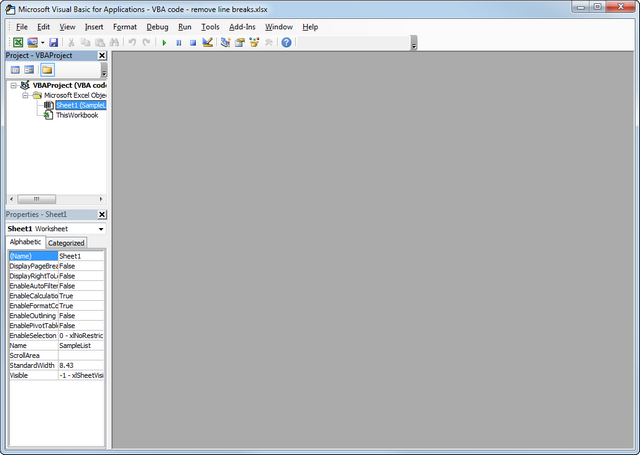
- Bofya-kulia kwenye jina la kitabu chako cha kazi katika kidirisha cha " Project-VBAProject " (kwenye kona ya juu kushoto ya dirisha la kuhariri) na uchague Ingiza -> Moduli kutoka kwa menyu ya muktadha.
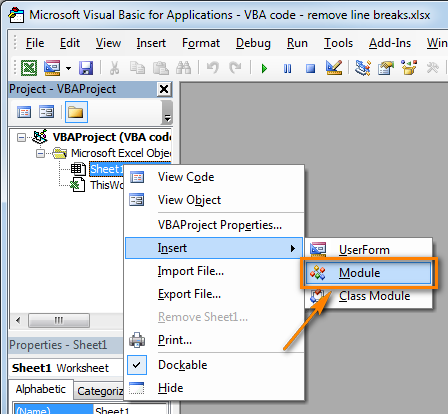
- Nakili msimbo wa VBA (kutoka ukurasa wa wavuti n.k.) na ubandike kwenye kidirisha cha kulia cha kihariri cha VBA (" Moduli1 " dirisha).
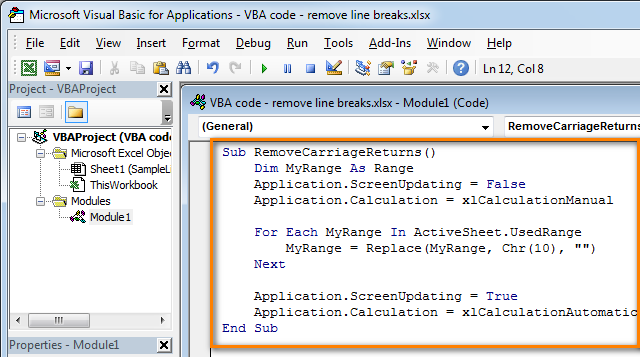
- Kidokezo: Ongeza kasi ya utekelezaji wa jumla
Kama msimbo wakoVBA macro haina mistari ifuatayo hapo mwanzo:
Application.ScreenUpdating = False
Application.Calculation = xlCalculationManual
Kisha ongeza zifuatazo mistari ili kufanya macro yako ifanye kazi haraka (tazama picha za skrini hapo juu):
- Hadi mwanzo kabisa wa msimbo, baada ya mistari yote ya msimbo inayoanza na Dim (ikiwa kuna hapana mistari ya " Dim ", kisha uiongeze mara moja baada ya mstari wa Sub ):
Application.ScreenUpdating = FalseApplication.Calculation = xlCalculationManual
- Kwa msimbo kabisa, kabla Maliza Ndogo :
Application.ScreenUpdating = TrueApplication.Calculation = xlCalculationAutomatic
Mistari hii, kama majina yao yanapendekeza, zima uonyeshaji skrini na ukokotoe upya fomula za kitabu cha kazi kabla ya kutekeleza jumla.
Baada ya msimbo kutekelezwa, kila kitu huwashwa tena. Matokeo yake, utendaji huongezeka kutoka 10% hadi 500% (aha, macro hufanya kazi mara 5 kwa kasi zaidi ikiwa inadhibiti yaliyomo kwenye seli).
- Hadi mwanzo kabisa wa msimbo, baada ya mistari yote ya msimbo inayoanza na Dim (ikiwa kuna hapana mistari ya " Dim ", kisha uiongeze mara moja baada ya mstari wa Sub ):
- Hifadhi kitabu chako cha kazi kama " kitabu cha kazi kilichowezeshwa na Excel kwa jumla ".
Bonyeza Crl + S , kisha ubofye kitufe cha " Hapana " katika " Vipengele vifuatavyo haviwezi kuhifadhiwa kwenye kidirisha cha onyo cha kitabu cha kazi kisicho na jumla ".
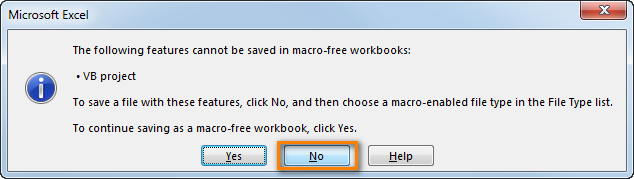
Kidirisha cha " Hifadhi kama " kitafunguliwa. Chagua " kitabu cha kazi kilichowezeshwa na Excel kwa jumla " kutoka kwa orodha kunjuzi ya " Hifadhi kama aina " na ubofye kitufe cha Hifadhi .
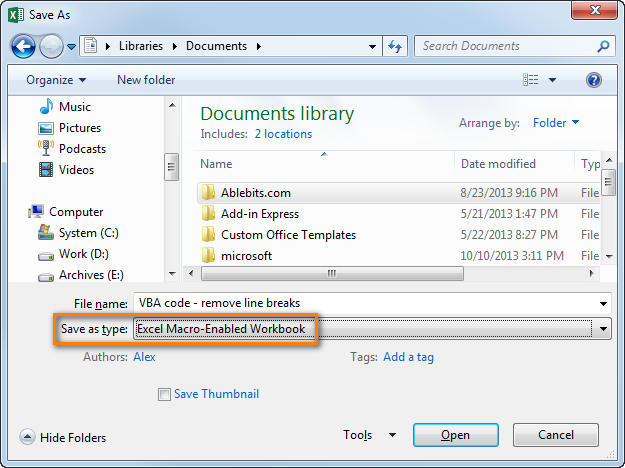
- Bonyeza Alt + Q ili kufungaDirisha la kuhariri na urudi kwenye kitabu chako cha kazi.
Jinsi ya kuendesha VBA macros katika Excel
Unapotaka kutekeleza msimbo wa VBA ulioongeza kama ilivyoelezwa katika sehemu iliyo hapo juu: bonyeza Alt+F8 ili kufungua kidirisha cha " Macro ".
Kisha chagua jumla inayotakiwa kutoka kwenye orodha ya "Majina ya Jumla" na ubofye kitufe cha "Run".


